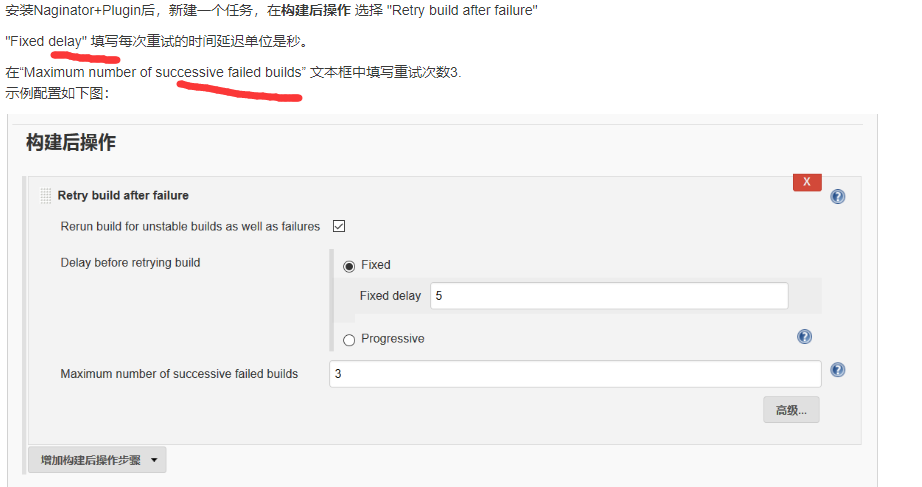Jenkins介绍:
Jenkins用于监控持续重复的工作,功能包括:
安装环境:
操作系统:linux(centOS)
软件:jdk8
软件:tomcat9
软件:git : https://www.cnblogs.com/shelly01-zhou/p/7736610.html
软件:jenkins(2.7.1版)
软件:maven
软件:ant
软件:python3.x : https://www.cnblogs.com/kimyeee/p/7250560.html
安装步骤:
-
1. JDK安装:
1.1 将jdk-8u171-linux-x64.tar.gz文件上传到linux服务器上;(这里为了统一管理,我们放在/usr/local下)
1.2 解压:tar -zxvf jdk-8u171-linux-x64.tar.gz
1.3 改名:mv jdk1.8.0_171 jdk1.8.0
1.4 配置环境变量:
1.4.1 打开/etc/profile文件;
vi /etc/profile
1.4.2 编辑文件,在最后添加:
1.4.3 执行source /etc/profile使修改的环境变量生效;
1.4.4 验证是否安装成功:java -version;
-
2. tomcat安装:
2.1 上传tomcat文件到服务器;(这里为方便管理,上传到/usr/local/tomcat路径下---在/usr/local下新建tomcat文件夹)
2.2 解压文件: tar -zxvf apache-tomcat-9.0.7.tar.gz
2.3 为方便管理,改名为tomcat:mv apache-tomcat-9.0.7/ tomcat8081
2.5 配置环境变量:
最后,按esc,输入:wq保存后退出;
输入下列命令使配置立即生效:
2.6 配置两个tomcat
2.6.1 进入到tomcat8081的conf路径下
修改server.xml文件;
2.8 将tomcat加入开机启动
-
3. maven安装:
3.1 上传maven到服务器(这里我们还是上传到/usr/local目录下)
3.2 解压:tar -zxvf apache-maven-3.5.3-bin.tar.gz
3.3 改名:mv apache-maven-3.5.3/ maven
3.4 配置环境变量:vi /etc/profile,文件最后添加如下代码:
source /etc/profile使改动生效
3.5 验证是否成功:mvn --version

3.6 环境变量软链:ln -s /usr/local/maven/bin/mvn /usr/bin/mvn
-
4. git安装:
4.1 更新系统:sudo yum update
4.2 安装依赖包:
4.3 从上面链接中找到git压缩包并上传到服务器,解压缩;tar -zxvf git-2.17.0.tar.gz;
目录改名为git:mv git-2.17.0 git
进入到git路径下;cd git
4.4 编译安装
4.5 更改配置文件
最后加上:
保存后使变动生效 source /etc/profile;
4.6 验证: git --version
-
5. ant安装:
5.1 上传ant安装包到linux服务器上(如上传到/usr/local目录下) ant版本跟jdk版本相关,jdk1.7,ant按照1.10版本会报错
5.2 解压:tar -vxzf apache-ant-1.10.3-bin.tar.gz
5.3 改名:mv apache-ant-1.10.3/ ant
5.4 改变权限 chmod -R +x ant
5.5 修改系统配置:vi /etc/profile,添加以下内容
|
1
2
3
|
#set Ant enviroment
export ANT_HOME=/usr/local/ant
export PATH=$PATH:$ANT_HOME/bin
|
5.6 配置生效:source /etc/profile
5.7 验证:ant -version
5.8 建立软链:ln -s /usr/local/ant/bin/ant /usr/bin/ant
-
6. jenkins安装:
6.1 进入到tomcat8081的webapps目录下,上传jenkins.war;
6.2 访问http://ip:8081/jenkins(若不能访问,多半是防火墙的问题,关掉就好了)
service iptables stop
service iptables off

6.3 此处有坑
若一直停留在上述页面,需修改/root/.jenkins/hudson.model.UpdateCenter.xml文件,替换URL;
|
1
2
3
4
5
6
7
|
<?xml version='1.1' encoding='UTF-8'?>
<sites>
<site>
<id>default</id>
<url>http://mirror.xmission.com/jenkins/updates/update-center.json</url>
</site>
</sites>
|
6.4 再次访问jenkins会出现如下界面;
再vi /root/.jenkins/secrets/initialAdminPassword,将密码复制并填充到Jenkins解锁输入框中;
6.5 选择安装推荐的插件:

若未让安装插件,可直接创建用户后,重新安装插件,参考:
https://www.cnblogs.com/honeybee/p/7877875.html
6.6 创建用户

6.7 设置全局工具
6.7.1 设置jdk
6.7.2 设置maven,settings.xml配置文件找相关rd


6.7.3 git配置

6.8 安装插件,若安装的插件无git pungin, 则说明git安装有问题。

7. 重试次数
jenkins任务失败重新构建插件Naginator Plugin